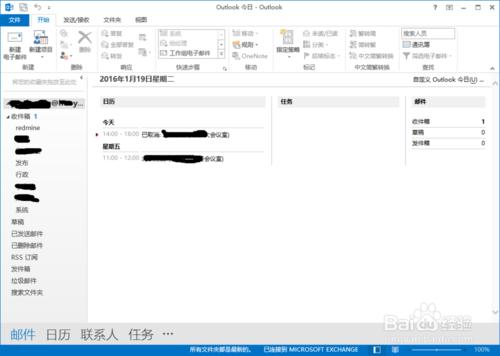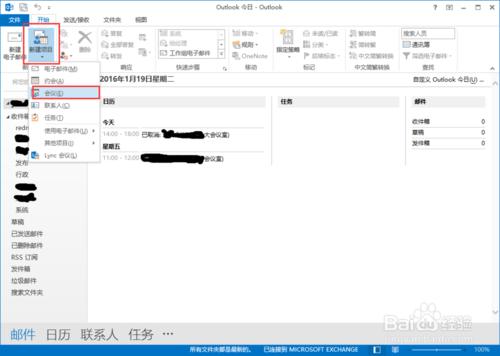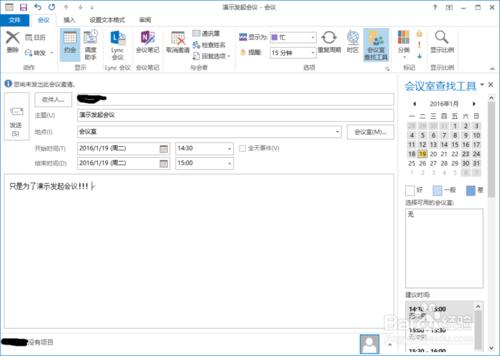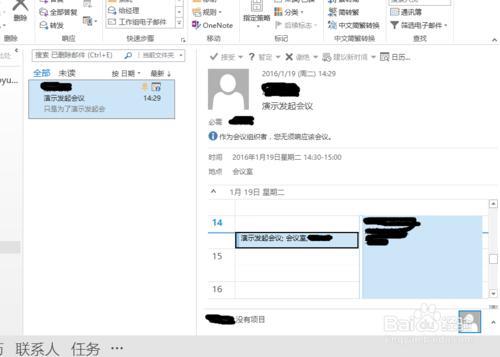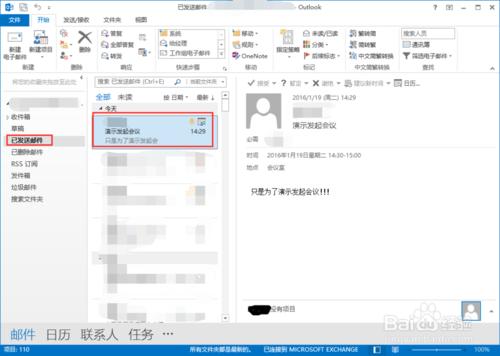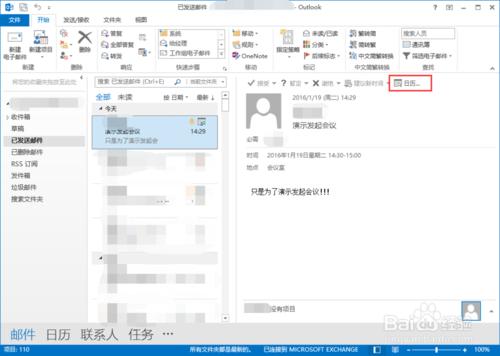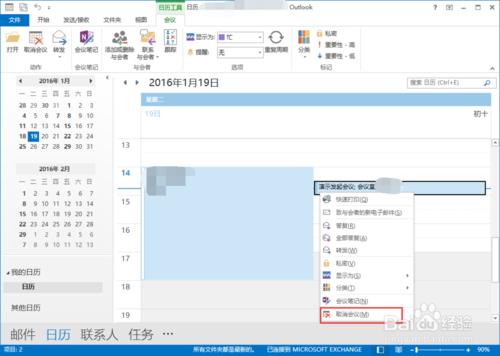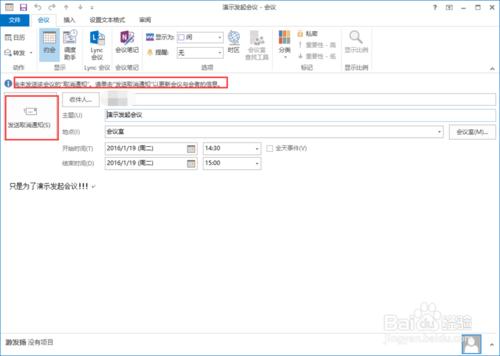本章介紹outlook發起會議和取消會議,我們一步步來操作,儘量簡單直接
工具/原料
outlook
方法/步驟
小編使用的是office 2013 ,outlook介面,選擇【開始】標籤,選擇【新建專案】,在下拉選單中選擇【會議】
在會議建立頁面,選擇好參會人(也就是收件人),設定好主題、地點、時間和主要的內容提要
別人會收到相應的會議邀請,可以選擇接收和拒絕,好了,發起會議就那麼簡單
我們接著介紹一下會議的取消,選擇【已傳送郵件】,找到發起會議的郵件,點選一下該郵件
如下圖,點選【日曆】
如下圖,在日曆介面,選擇發起的會議,右鍵選擇【取消會議】
如下圖,會出現一個取消會議通知郵件資訊,點擊發送即可
別人會收到如下圖的通知
注意事項
只為了能愉快的玩耍